快速入門:使用 自訂視覺 網站建置物件偵測器
在本快速入門中,您將瞭解如何使用 自訂視覺 網站來建立物件偵測器模型。 建置模型之後,您可以使用新的影像進行測試,並將其整合到您自己的影像辨識應用程式中。
如果您沒有 Azure 訂用帳戶,請在開始前建立免費帳戶。
必要條件
建立 自訂視覺 資源
若要使用 自訂視覺 服務,您必須在 Azure 中建立 自訂視覺 定型和預測資源。 若要在 Azure 入口網站 中這樣做,請在 [建立 自訂視覺] 頁面上填寫對話框視窗,以建立定型和預測資源。
建立新專案
在您的網頁瀏覽器中,流覽至 自訂視覺 網頁,然後選取 [登入]。 請使用您用來登入 Azure 入口網站的相同帳戶進行登入。
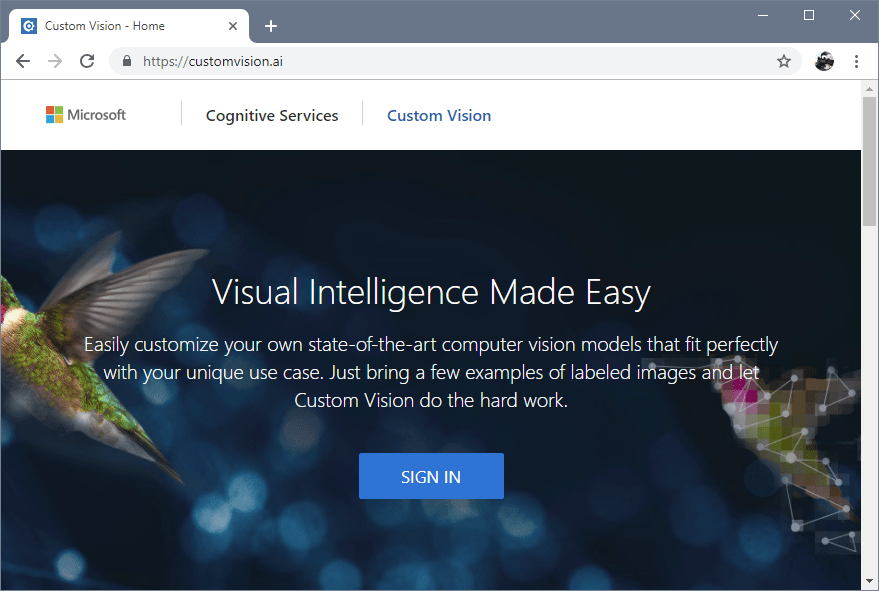
若要建立您的第一個專案,請選取 [ 新增專案]。 [ 建立新專案 ] 對話框隨即出現。
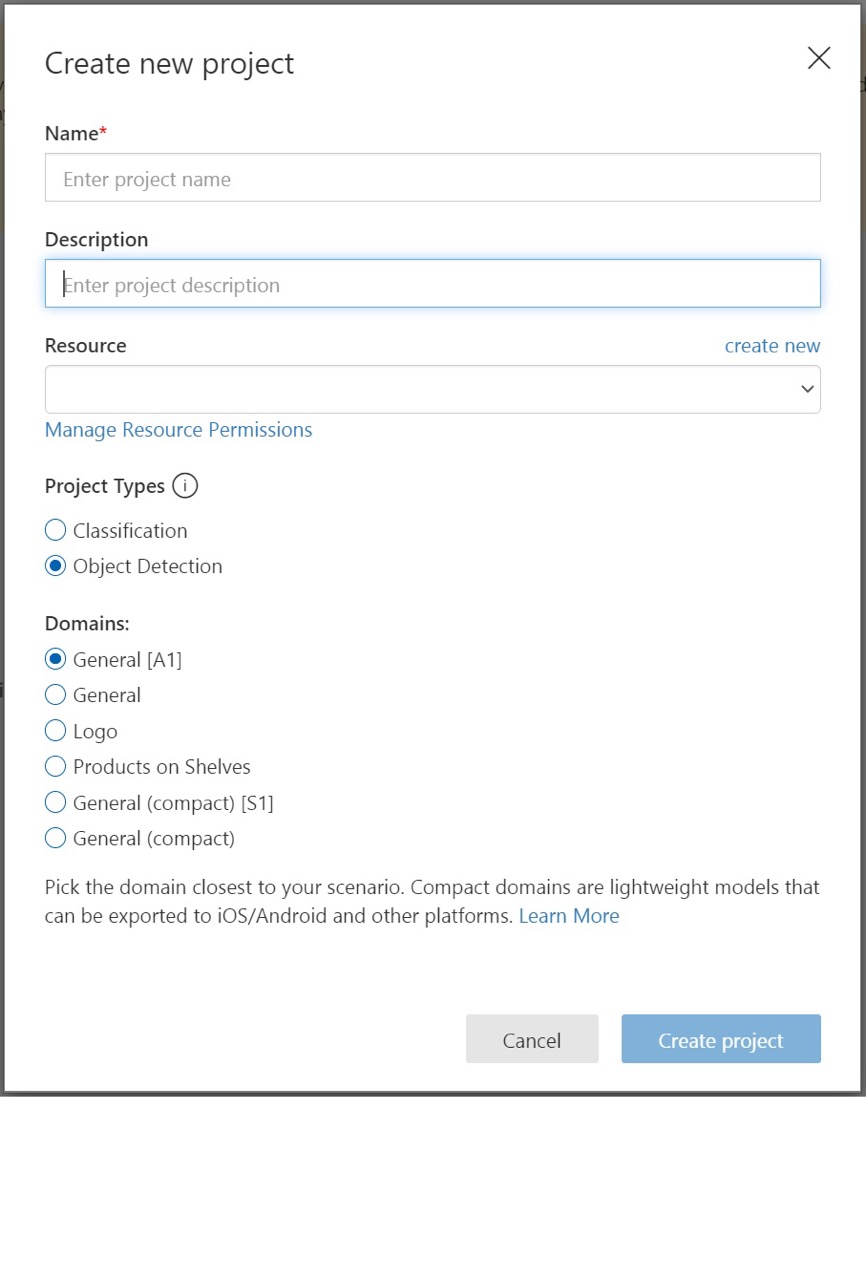
輸入項目的名稱和描述。 然後選取您的 自訂視覺 訓練資源。 如果您的登入帳戶與 Azure 帳戶相關聯,[資源] 下拉式清單會顯示您所有相容的 Azure 資源。
注意
若沒有任何資源可用,請確認已使用您用於登入 Azure 入口網站的相同帳戶登入 customvision.ai。 此外,請確認您已在 自訂視覺 網站中選取與 自訂視覺 資源所在 Azure 入口網站 目錄相同的「目錄」。 在這兩個網站中,您可以從畫面右上角的下拉功能表中選取您的目錄。
低於
選取 [項目類型] 底下的 [物件偵測]。
接下來,選取其中一個可用的網域。 每個定義域都會針對特定類型的影像優化偵測器,如下表所述。 如果您想要,您可以稍後變更網域。
網域 目的 一般 已針對廣泛的物件偵測工作進行優化。 如果其他網域都不適用,或不確定要選擇哪一個網域,請選取 [ 一般 ] 網域。 標誌 已針對在影像中尋找品牌標誌進行優化。 貨架上的產品 已針對在貨架上偵測和分類產品進行優化。 精簡網域 已針對行動裝置上即時物件偵測的條件約束進行優化。 壓縮網域所產生的模型可以匯出為在本機執行。 最後,選取 [ 建立專案]。
選擇訓練影像
建議您至少在初始定型集中使用每個標記 30 個影像。 您也會想要收集一些額外的影像,以在模型定型之後進行測試。
若要有效地定型模型,請使用具有視覺多樣性的影像。 選取依不同而有所不同的影像:
- 相機角度
- 照明
- 背景
- 可視化樣式
- 個別/分組的主體(s)
- size
- type
此外,請確定所有定型影像都符合下列準則:
- .jpg、.png、.bmp 或 .gif 格式
- 大小不超過 6MB(預測影像為 4MB)
- 最短邊緣不小於 256 圖元;比這個短的任何影像都會由 自訂視覺 服務自動相應增加
上傳並標記影像
在本節中,您會上傳並手動標記影像,以協助定型偵測器。
若要新增映像,請選取 [新增映像 ],然後選取 [ 瀏覽本機檔案]。 選取 [ 開啟 ] 以上傳影像。
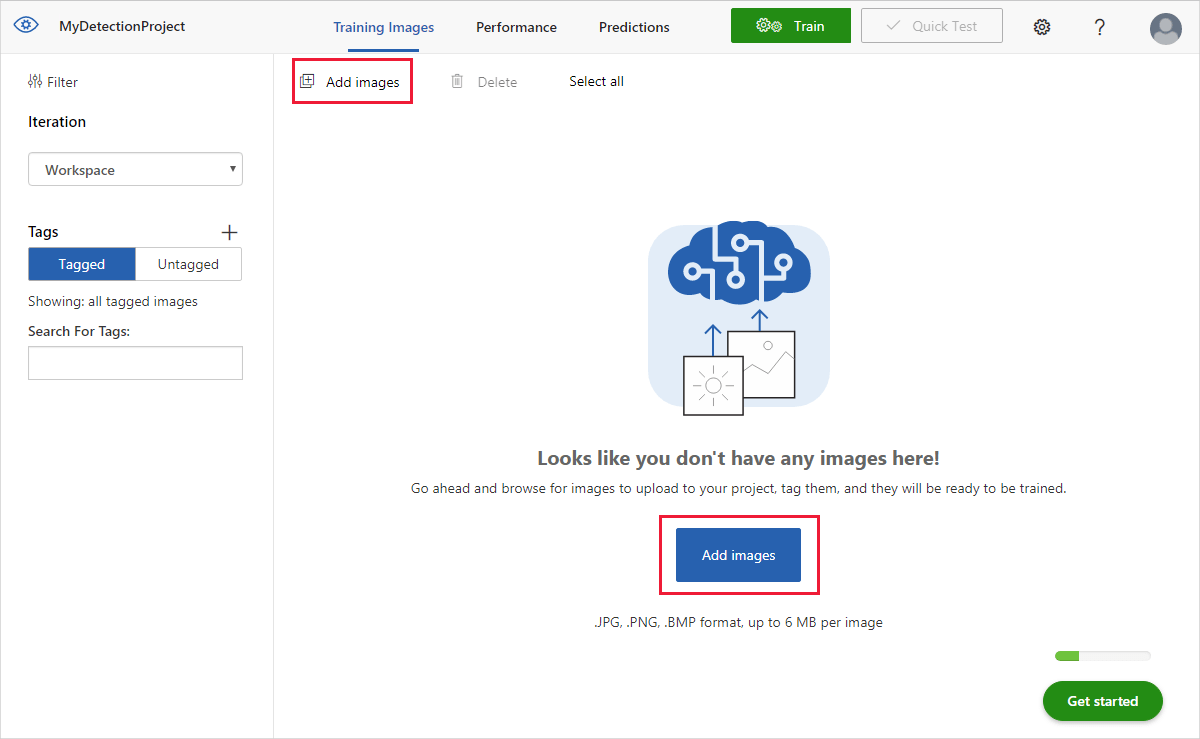
您會在 UI 的 [未標記 ] 區段中看到已上傳的影像。 下一個步驟是手動標記您希望偵測器學會辨識的物件。 選取第一個影像以開啟標記對話框視窗。
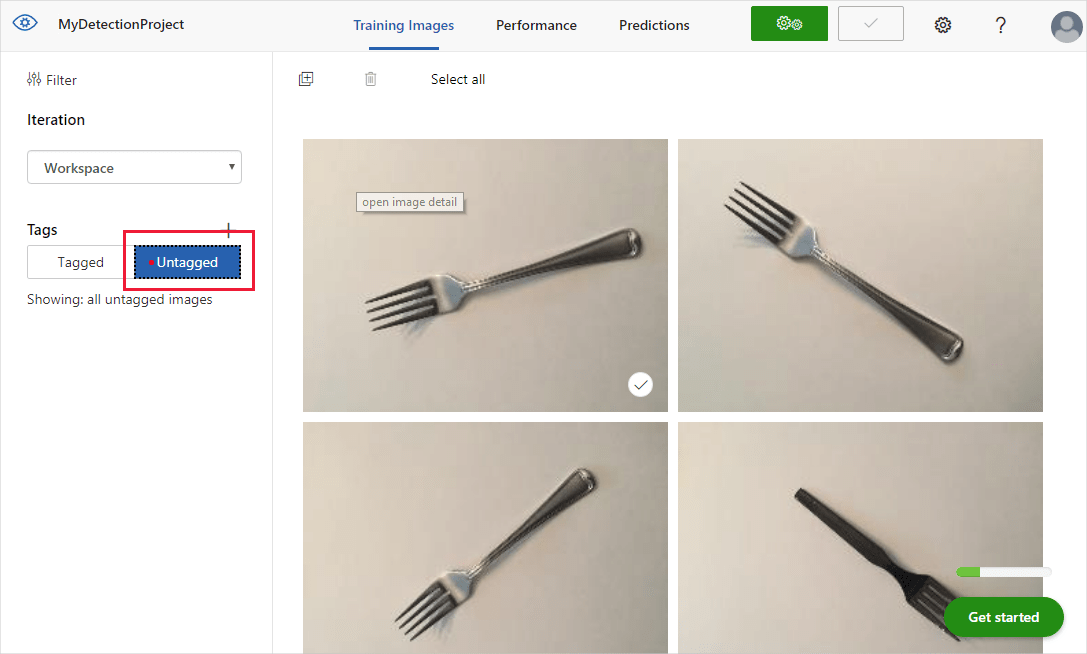
選取並拖曳影像中物件周圍的矩形。 然後,使用 按鈕輸入新的標籤名稱 + ,或從下拉式清單中選取現有的標籤。 請務必標記您想要偵測的每個物件實例,因為偵測器會使用未標記的背景區域作為定型中的負面範例。 當您完成標記時,選取右側的箭號以儲存標記並移至下一個影像。
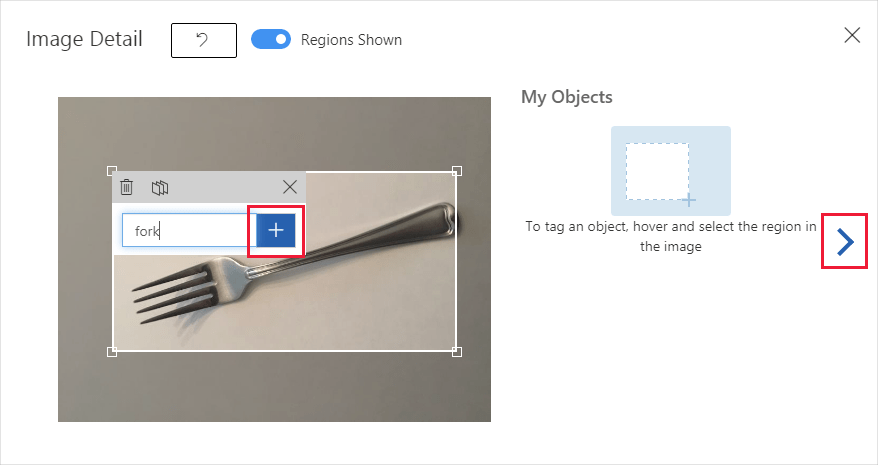
若要上傳另一組影像,請返回本節頂端並重複步驟。
將偵測器定型
若要定型偵測器模型,請選取 [ 定型] 按鈕。 偵測器會使用所有目前影像及其標記來建立可識別每個標記物件的模型。 這個流程可能需要幾分鐘的時間才會完成。

定型程式應該只需要幾分鐘的時間。 在此期間,定型程式的相關信息會顯示在 [效能] 索引卷標中。
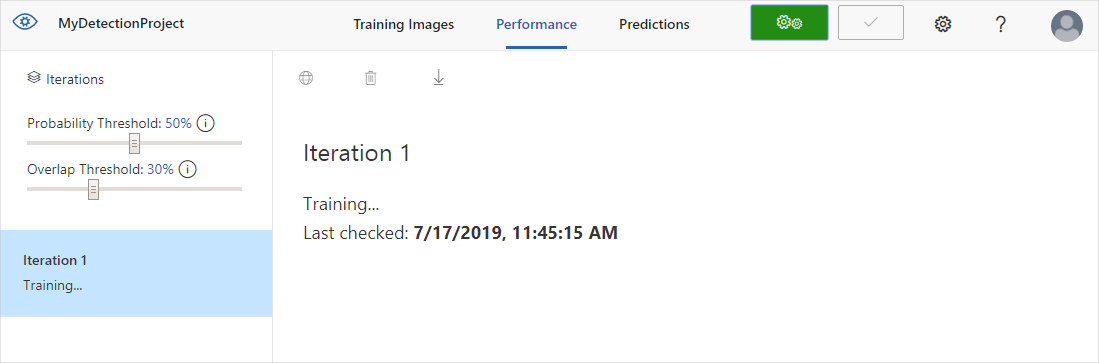
評估偵測器
定型完成後,會計算並顯示模型的效能。 自訂視覺 服務會使用您提交以進行定型的影像來計算精確度、召回率和平均平均精確度。 精確度和召回率是偵測器有效性的兩種不同的測量:
- 精確度 表示已識別分類的分數,這些分類正確無誤。 例如,如果模型將100個影像識別為狗,而其中99個實際上是狗,則精確度會是99%。
- 重新叫用 表示正確識別的實際分類分數。 例如,如果實際上有 100 張蘋果影像,而模型將 80 個識別為蘋果,則召回率會是 80%。
- 平均平均有效位數是平均有效位數 的平均值(AP)。 AP 是精確度/召回曲線下的區域(針對每個預測繪製的針對召回率繪製的精確度)。

可能性閥值
請注意 [效能] 索引卷標左窗格中的 [機率臨界值] 滑桿。這是預測必須具備的信賴等級,才能被視為正確(為了計算精確度和召回率)。
當您以高機率臨界值解譯預測呼叫時,它們通常會以高精確度傳回結果,但偵測到的分類是正確的,但許多結果仍無法偵測。 低機率臨界值會相反:偵測到大部分的實際分類,但該集合內有更多誤判。 考慮到這一點,您應該根據專案的特定需求來設定機率臨界值。 稍後,當您在用戶端收到預測結果時,應該使用與此處所使用的相同機率臨界值。
重疊閾值
[ 重迭閾值 ] 滑桿會處理對象預測在定型中必須視為「正確」的正確性。 它會設定預測物件周框方塊與實際使用者輸入周框方塊之間的最小允許重疊。 如果周框方塊沒有與這個程度重疊,則預測不會被視為正確。
管理定型反覆項目
每次定型偵測器時,您都會使用自己的更新效能計量來建立新的 反覆 專案。 您可以在 [效能] 索引標籤的左窗格中檢視所有反復專案。在左窗格中,您也會找到 [刪除] 按鈕,您可以在其過時時用來刪除反復專案。 當您刪除反覆專案時,會刪除與它唯一關聯的任何影像。
請參閱 搭配預測 API 使用您的模型,以瞭解如何以程式設計方式存取已定型的模型。
下一步
在本快速入門中,您已瞭解如何使用 自訂視覺 網站建立和定型物件偵測器模型。 接下來,取得改善模型反覆程序的詳細資訊。